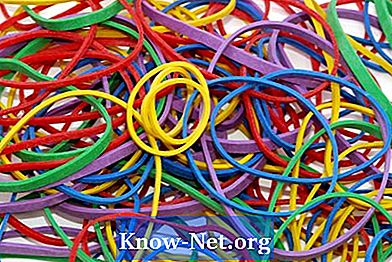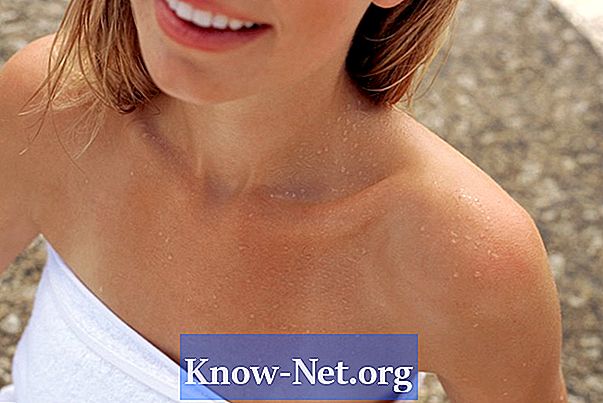Περιεχόμενο

Η επεξεργασία ενός αρχείου PDF (αρκτικόλεξο για φορητή μορφή εγγράφου ή φορητή μορφή εγγράφου) είναι εύκολη, αρκεί να έχετε το σωστό λογισμικό, το Adobe Acrobat Pro. Με αυτό το πρόγραμμα, μπορείτε να κόψετε επιλογές με διάφορους τρόπους. Για παράδειγμα, για να κόψετε ένα μπλοκ κειμένου, χρησιμοποιήστε το εργαλείο Επεξεργασία κειμένου στο Acrobat Pro. για να κόψετε αντικείμενα, όπως εικόνες και γραφικά, χρησιμοποιήστε το εργαλείο Επεξεργασία αντικειμένου.
Αποκοπή κειμένου
Βήμα 1
Ανοίξτε το Adobe Acrobat Pro και, στη συνέχεια, κάντε κλικ στο μενού "Αρχείο", επιλέξτε "Άνοιγμα" και αναζητήστε το έγγραφο PDF που θέλετε να κόψετε.
Βήμα 2
Επιλέξτε το PDF και κάντε κλικ στο "Άνοιγμα".
Βήμα 3
Κάντε κλικ στο μενού "Εργαλεία", που βρίσκεται στην επάνω δεξιά γωνία, επιλέξτε "Περιεχόμενο" και επιλέξτε "Επεξεργασία κειμένου εγγράφου".
Βήμα 4
Κρατήστε πατημένο το αριστερό κουμπί του ποντικιού και σύρετε τον κέρσορα πάνω από το κείμενο που θέλετε να κόψετε.
Βήμα 5
Κάντε δεξί κλικ στο επιλεγμένο κείμενο και επιλέξτε "Αποκοπή" από το μενού που θα ανοίξει. Το Acrobat Pro κόβει το κείμενο και το τοποθετεί στο "πρόχειρο" του υπολογιστή σας. Για να επικολλήσετε το κείμενο σε άλλη τοποθεσία, μέσα στο ίδιο πλαίσιο ή να το εισαγάγετε σε άλλο πλαίσιο, κάντε δεξί κλικ στην τοποθεσία και επιλέξτε "Επικόλληση" από το μενού που θα ανοίξει.
Περικοπή εικόνων και γραφικών
Βήμα 1
Ανοίξτε το Adobe Acrobat Pro και, στη συνέχεια, κάντε κλικ στο μενού "Αρχείο", επιλέξτε "Άνοιγμα" και μεταβείτε στο έγγραφο PDF που θέλετε να κόψετε.
Βήμα 2
Επιλέξτε το PDF και κάντε κλικ στο "Άνοιγμα".
Βήμα 3
Κάντε κλικ στην εικόνα ή το γραφικό που θέλετε να περικόψετε για να το επιλέξετε. Το Acrobat εμφανίζει ένα πλαίσιο γύρω από το επιλεγμένο αντικείμενο.
Βήμα 4
Κάντε δεξί κλικ στο επιλεγμένο αντικείμενο και επιλέξτε "Αποκοπή" από το μενού που θα ανοίξει. Το Acrobat Pro κόβει την εικόνα ή το γραφικό και το τοποθετεί στο "πρόχειρο" του υπολογιστή σας. Τώρα μπορείτε να το επικολλήσετε στο έγγραφο και να το σύρετε οπουδήποτε θέλετε ή να το επικολλήσετε σε άλλο έγγραφο. Για να επικολλήσετε την εικόνα ή το γραφικό σε άλλη σελίδα, για παράδειγμα, μεταβείτε στη σελίδα, κάντε δεξί κλικ και επιλέξτε "Επικόλληση". Τώρα μπορείτε να σύρετε το αντικείμενο στην επιθυμητή θέση.